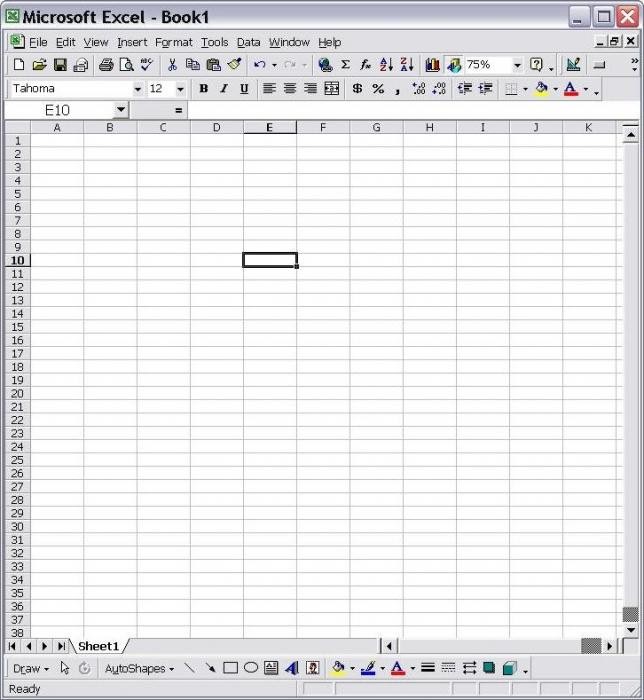Изучив возможности приложения, можно сделать вывод, что оно подходит для экономистов и бухгалтер…
Изучив возможности приложения, можно
сделать вывод, что оно подходит для
экономистов и бухгалтеров.
Excel – это
табличный процессор, который оснащен
инструментами для создания отчетов,
вычислений, составления диаграмм. Но и
рядовому пользователю для решения
бытовых нужд он пригодится. Эксель –
это средоточие полезных функций.
Программа помогает автоматизировать
рабочий процесс.
При изучении опций
становится понятно, что Microsoft Excel – это
универсальное средство, которое
позволяет:
- работать с различными типами данных;
- выполнять расчеты;
- организовывать дневники и журналы;
- хранить информацию;
- составлять отчеты;
- строить графики и диаграммы;
- создавать схемы и рисунки;
- организовывать списки и базы данных;
-
импортировать и экспортировать
информацию; - автоматизировать однотипные действия;
- создавать панели управления;
-
находить решение математических задач
и уравнений; - вести семейный бюджет;
-
программировать на встроенном языке
VBA и т.д.
Интерфейс
программы
Мы
узнали, что такое Эксель, теперь можно
приступать к рассмотрению следующего
вопроса. Как выглядит главное окно
приложения? В MS Excel – это белый лист,
расчерченный в виде таблицы. Минимальная
единица – прямоугольник, называемый
ячейкой (клеткой). Табличная форма –
область создаваемой или редактируемой
книги.
При
рассмотрении интерфейса приложения
пользователей волнует вопрос: «В Excel
что это находится над таблицей?».
Поле, располагающееся слева от пиктограммы
fx, – это строка формул. Предназначена
она для ввода текста, формул, функций,
числовой информации.
В
MS Excel 2007 и выше над строкой формул
размещается лента (панель инструментов
в развернутом виде). Новшество 2007 версии
заключается в наличии круглой кнопки
со значком компании. Кликнув на
пиктограмму, пользователь откроет меню
(аналогичное меню «Файл» в вариации
2003). Справа размещается панель быстрого
доступа. Пользователь настраивает ее
по своему усмотрению. По умолчанию на
ней располагаются кнопки: «Сохранить»,
«Отменить», «Вернуть».
Строка
состояния внизу рабочей области позволяет
менять масштаб, вид страницы.
Лента
В
Эксель 2007 меню отображается в виде
ленты так, что это расположение
пиктограмм и команд удобно для
пользователя. В ранних версиях меню
оформлено в виде панелей инструментов
и строки. Юзер создавал рабочую область
по своему усмотрению, иногда она
становилась слишком громоздкой.
Ориентироваться
в ленте просто: кликнув на вкладку,
пользователь замечает доступные команды.
На каждой вкладке пиктограммы разделены
на блоки.
Если
в нижней части блока отображается
стрелка, то при нажатии на значок
пользователь вызывает диалоговое окно.
Здесь отображается расширенная версия
пунктов меню.
Нововведение
в Excel – наличие галереи.
Оформлена она в виде графического меню,
в котором содержатся образцы (на вкладке
«Главная» – «Стили ячеек»).
Панель
быстрого доступа
При
работе с MS Excel следует изучить: что
это за приложение, как им пользоваться
для автоматизации работы. Для увеличения
работоспособности юзер настраивает
панель быстрого доступа.
Она
находится справа от кнопки «Office».
Пользователь вправе добавить пиктограммы
команд, которые чаще всего используются.
По умолчанию офисный пакет располагает
на панели 3 пиктограммы: «Сохранить»,
«Назад» и «Вернуть». Справа находится
стрелка, раскрывающая список дополнительных
команд.
Панель
быстрого доступа отображается всегда,
независимо от того, какая вкладка
активирована.
Работа
в Excel
Программа
Эксель – это приложение, разработанное
для вычислений (в первую очередь).
Позволяет производить арифметические
действия с внесенной числовой информацией.
Если пользователю нужна таблица для
отображения текста, проще создать объект
в MS Word.
Microsoft Excel — программа, позволяющая работать с электронными таблицами. Можно собирать, преобразовывать и анализировать данные, проводить визуализацию информации, автоматизировать вычисления и выполнять еще ряд полезных и необходимых в работе задач.
Изучение возможностей Excel может быть полезно в рамках практически любой профессии и сферы деятельности, от работников продаж до бухгалтеров и экономистов.
Возможности Microsoft Excel
Работа с формулами и числовыми данными
Excel может выполнять практически всё: от простых операций вроде сложения, вычитания, умножения и деления до составления бюджетов крупных компаний.
Работа с текстом
Несмотря на то что некоторые возможности Word в Excel неприменимы, программа очень часто является базовой для составления отчетов.
Организация баз данных
Excel — табличный редактор, поэтому систематизация больших архивов не является для него проблемой. Кроме того, благодаря перекрестным ссылкам можно связать между собой различные листы и книги.
Построение графиков и диаграмм
Для создания отчетов очень часто требуется их визуальное представление. В современных версиях Excel можно создать диаграммы и графики любого типа, настроив их по своему усмотрению.
Создание рисунков
С помощью настройки графических объектов, встроенных в программу, можно создавать двухмерные и трехмерные рисунки.
Автоматизация стандартных задач
Excel обладает функцией записи макросов, которые облегчают работу с однотипными действиями. Под любой макрос можно создать отдельную кнопку на рабочей панели или установить сочетание горячих клавиш.
Импорт и экспорт данных
Для создания масштабных отчетов можно загружать данные различных типов со сторонних ресурсов.
Собственный язык программирования
Язык программирования Visual Basic позволяет сделать работу в программе максимально удобной. Большое количество встроенных функций помогают сделать таблицы интерактивными, что упрощает восприятие.
Интерфейс Excel
В настоящий момент самой современной, 16-й версией программы является Excel 2019. Обновления, появляющиеся с каждой новой версией, касаются прежде всего новых формул и функций. Начальный рабочий стол с версии 2007 года претерпел мало изменений.
По умолчанию в каждой книге присутствует один лист (в ранних версиях — три листа). Количество листов, которые можно создавать в одной книге, ограничено только возможностями оперативной памяти компьютера. Поле Excel представляет собой таблицу из ячеек. Каждая ячейка имеет свой уникальный адрес, образованный пересечением строк и столбцов. Всего в Excel 1 048 576 строк и 16 384 столбца, что дает 2 147 483 648 ячеек. Над полем с ячейками находится строка функций, в которой отображаются данные, внесенные в ячейки или формулы. Также в программе есть несколько вкладок, которые мы разберем подробнее.
«Файл». С помощью этой вкладки можно отправить документы на печать, установить параметры работы в программе и сделать другие базовые настройки.
«Главная». Здесь располагается основной набор функций: возможность смены параметров шрифта, сортировка данных, простейшие формулы и правила условного форматирования.
«Вставка». Вкладка предназначена для добавления графических элементов на лист. Пользователь может как добавить обычные рисунки и фотографии, так и создать 2D- и 3D-объекты через конструктор. Кроме того, один из самых важных разделов программы — графики и диаграммы — также находится здесь.
«Разметка страницы». Здесь пользователь может менять формат итогового файла, работать с темой и подложкой.
«Формулы». Все формулы и функции, с которыми пользователь может работать в программе, собраны в этой вкладке и рассортированы по соответствующим разделам.
«Данные». Вкладка помогает с фильтрацией текстовых и числовых значений в таблицах, позволяет импортировать данные из других источников.
«Рецензирование». Здесь можно оставлять примечания к ячейкам, а также устанавливать защиту листа и всей книги.
«Вид». На этой вкладке можно добавлять или убирать сетку таблицы, масштабировать значения, закреплять группы данных в таблицах.
«Разработчик». Дополнительная вкладка, которая не включена по умолчанию. Позволяет работать с Visual Basic, создавать новые макросы и запускать уже имеющиеся.
Форматы файлов
Для Excel существует несколько форматов готовых файлов, которые определяют возможности книги:
- .xlsx — стандартная рабочая книга. Пришла на смену бинарному формату .xls с версии 2007 года;
- .xlsm — рабочая книга, позволяющая работать с макросами;
- .xlsb — рабочая книга, использующая бинарный формат, но одновременно и поддерживающая макросы. Обычно используется при работе с большими таблицами;
- .xltm — шаблон-основа для рабочих книг. Имеется поддержка макросов;
- .xlam — надстройка, созданная для добавления дополнительного функционала.
Нужно учитывать, что некоторые формулы и функции из новых версий могут не работать в старых.
Стандартные операции с ячейками
Активной считается ячейка, которая имеет черную рамку выделения с квадратом в правом нижнем углу. Чтобы вносить данные в ячейку, не обязательно делать по ней дополнительные клики мышью. Вносить данные можно как непосредственно в ячейку, так и через строку формул. При перемещении курсора с помощью клавиш-стрелок активной становится соседняя ячейка, текст в предыдущей сохраняется. Чтобы изменить уже имеющийся текст, необходимо дважды кликнуть по ячейке или внести правки через строку формул.
При двойном клике по черному квадрату в правом нижнем углу текстовые данные протянутся до нижнего края созданной таблицы. Если выделить диапазон с последовательными значениями (числа, даты, дни недели), они автоматически пересчитаются в сторону увеличения, заполнив столбец до нижнего края таблицы. Те же операции можно проделать и вручную, протянув за квадрат в нижнем правом углу. В этом случае пользователь самостоятельно определяет границы заполнения.
Чтобы выделить несколько ячеек одновременно, нужно зажать клавишу Ctrl и выбрать нужные ячейки или диапазоны ячеек. Ту же самую операцию можно проделать со строками и столбцами, выделяя необходимое их количество.
Excel автоматически суммирует значения в ячейках, показывая результат в правом нижнем углу листа. Также пользователю предлагаются средние значения данных и общее количество заполненных ячеек.
Ширину столбцов и высоту строк можно менять как вручную, передвигая край столбца/строки, так и нажав правую клавишу мыши и выбрав меню «Ширина столбца (высота строки)». По умолчанию значение ширины указывает на количество символов текущего размера шрифта, которые могут разместиться в ячейке, а значение высоты — на максимально возможный размер шрифта для этой строки.
Ячейки можно объединять с помощью соответствующего меню на вкладке «Главная». Всего существует три варианта объединения:
- объединить и поместить в центре;
- объединить по строкам;
- объединить ячейки.
Следует помнить, что при объединении может нарушаться сортировка данных в таблицах, а также могут некорректно считаться формулы.
Работа с формулами Excel
Главная функция программы — возможность подсчета значений с помощью встроенных формул и функций. Среди них есть простые, позволяющие подсчитать сумму в диапазоне, среднее значение в диапазоне, количество заполненных ячеек и т.д. Есть и более сложные, способные вычислять количество дней между разными датами (в т.ч. рабочих), максимальные и минимальные значения в диапазоне. Работа с функциями и формулами также напрямую зависит от формата ячеек. По умолчанию для всех ячеек установлен общий формат, позволяющий работать как с числовыми, так и с текстовыми данными. Но для более сложной работы он может быть заменен на числовой, процентный, дату, денежный, финансовый, дробный и т.д.
Формула вводится либо через строку функций над таблицей, либо в самой ячейке при двойном клике. В начале функции обязательно должен стоять знак «=». После этого при вводе названия функции появляется помощник, который предлагает выбрать функции из списка. Разберем это на примере формулы средней сложности «СЧЕТЕСЛИ».
В скобках после функции будут прописаны условия, по которым формула будет проводить вычислениях. Подсказка указывает на то, что потребуется задать диапазон вычислений и критерий, по которому они будут производиться.
Например, нам необходимо подсчитать количество букв «А» в указанном диапазоне:
Выделяем диапазон, отмечаем первое условие с помощью знака «;»
Далее выделяем критерий. Его можно прописать вручную, заключив в кавычки; можно выделить ячейку, в которой этот критерий прописан.
Закрываем скобку, потому что все условия указаны, и нажимаем Enter.
В ячейке C1 получаем ответ: в шести ячейках нашей таблицы написана буква «А».
В случае ошибки в формулах в ячейке будет прописано «#ДЕЛ/0!». В этом случае необходимо перепроверить формулу на предмет неточностей и на корректность.
Excel может проводить вычисления не только на активном листе. Для этого при вводе формулы через строку функций нужно перейти на нужный лист и указать ячейку, с которой нужно провести расчет. При протягивании формул автоматически подтянутся и адреса всех ячеек. Чтобы этого не произошло и формулы были подсчитаны корректно, можно закрепить нужную ячейку, выделив ее адрес и нажав клавишу F4. Формат адреса будет выглядеть так: $A$1.
В современном мире столько вещей, событий, явлений, что суть порой ускользает от внимания. Человеческая жизнь становится всё менее ясной и структурированной. Деньги утекают из кошелька, а важные даты из памяти, планы на день не выполняются, важные для здоровья тренировки забываются… Что может помочь упростить личную жизнь, взять её под контроль?
Ничего сверхъестественного – всем знакомые электронные таблицы Excel! Даже если Вы никогда не работали в этой программе, наверняка видели её зеленый значок на рабочем столе или во вкладке «пуск». Особые счастливцы даже открывали её по ошибке – перед ними расстилалось поле электронных ячеек, пересечение множества строк, столбцов манило и пугало одновременно. В их голове возникала мысль: «О, это что-то из высшей сферы!» – и они тут же закрывали программу. Зря, ведь варианты применения Excel в повседневной жизни просто бесчисленны.
Кто ты такой, великий и могучий MS Excel?
Excel – программа, разработанная корпорацией Microsoft, для обработки электронных таблиц. Огромное множество функций и приятный интерфейс делают её мощным инструментом для обработки, вычисления и анализа большого массива данных. Чаще всего данный софт используют в профессиональных целях. Например, без рассматриваемой программы невозможно представить работу бухгалтера, менеджера или финансиста.
Но как можно использовать Excel дома? Точно так же. Программа позволяет решать различные задачи: автоматизировать обработку данных, строить диаграммы и многие другие замысловатые слова. Но в переводе на простой, человеческий язык звучат они так – «программа сама считает все цифры, сама думает, так ещё и красивые картиночки и графики показывает». Все эти примеры говорят о возможности успешного использования Excel в быту.
Осторожно! Бытовое применение Excel ведёт к улучшению качества жизни!
Основные «побочные эффекты», которые Вы почувствуете при бытовом использовании Microsoft Excel:
- Упрощение жизни. Вы можете взять любую сферу деятельности (например ведение семейного бюджета, спорт, питание) и управлять ею с помощью Excel. Ваша жизнь обретёт чёткий план и ясную структуру;
- Уменьшение тревожности. Как известно, люди часто испытывают волнения из-за того, что теряют контроль над какой-либо областью жизни. Ведение таблицы поможет вернуть этот контроль назад;
- Увеличение продуктивности. Вы освободитесь от многих повседневных домашних забот, это даст много внутренних сил. Кроме того, инструменты визуализации программы продемонстрируют Ваши успехи и мотивируют развиваться;
- Экономия денег и времени. Люди склонны тратить больше ресурсов, чем необходимо для комфортной жизни, если не ведут учёт. Электронные таблицы наглядно покажут, куда уходят деньги, время и силы.
10 примеров использования MS Excel в повседневной жизни
Получается, та самая программа, что установлена почти на каждом компьютере, – это действенный способ улучшить жизнь. Давайте разберём основные бытовые задачи, решаемые с помощью Excel:
- Использование как хранилища данных – от справочника контактов до сборника рецептов. Теперь Вы ни за что не потеряете телефон тёти Любы из Магадана или рецепт бабушкиного яблочного пирога.
- Ведение семейного бюджета – в Excel Вы можете создать идеальную таблицу учёта доходов и расходов, включить в неё кредиты, случайные покупки, подарки и т.д. Программа поможет планировать домашний бюджет, экономить и откладывать деньги.
- Составление расписания – планы на день, на неделю или год помогут оставаться организованным и дисциплинированным человеком. Банально, но факт – чтобы не забыть повседневные дела, закружившись в бытовой суете, нужно их записать. Программа позволяет подстраивать таблицу под Вас, поэтому можете вносить в неё всё, что необходимо.
- Организация мероприятий – любое большое торжество, будь то день рождения или свадьба, рискует превратиться в полнейший кавардак, если отсутствует чёткий план. В программе можно составить списки покупок, перечень гостей, контролировать рассылку приглашений, заранее рассчитать бюджет праздника.
- Помощь в обучении – школьники и студенты могут пользоваться электронными таблицами для вычисления сложных уравнений, формул, решения задач и примеров. Точные науки больше не будут головной болью. Пятёрки по математике, физике и информатике обеспечены.
- Анализ инвестиций – быстрые и точные расчёты будут полезны при покупке акций, облигаций. В MS Excel легко вести учёт имеющихся финансовых активов, анализировать предложения и находить самое выгодное. Например, Вы можете рассчитать доход по вкладам, используя формулу сложного банковского процента.
- Балансирование питания – несбалансированный рацион и другие проблемы с питанием мешают жить полноценно многим людям. В программе можно вести учёт нутриентов, витаминов и минералов, вычислять съеденные и потраченные калории. Вы можете сами ставить себе цели – набор или потеря веса, и сами себя направлять без жёстких рамок калькуляторов питания.
- Сопровождение занятий спортом – ведение персонального дневника тренировок и учёт результатов помогут сохранить мотивацию. Отображение результата физических нагрузок в зеркале будет заметно только через несколько месяцев, а Excel покажет его сразу.
- Учёт коммунальных платежей – как все знают, коммунальные услуги являются одной из самых важных вещей на планете, после воды и кислорода. Программа позволяет создавать таблицы показаний всех счётчиков установленных в доме, рассчитывать скидки и варианты тарифов, производить перерасчёт.
- Планирование ремонта – данная программа идеальна для планирования и ведения ремонтных работ. Можно делать расчёт площадей, стоимости необходимых стройматериалов, составлять сметы.
Вариантов использования Excel в быту или для личных целей ещё огромное множество. Если Вы хотите заставить эту программу работать на себя, но не знаете, с чего начать – учебный центр «Альянс» проводит индивидуальное обучение Excel. Репетитор подстроит программу курса под Ваши повседневные бытовые задачи, раскроет все интересующие вопросы, приведёт примеры, чего, согласитесь, не будут делать на групповых курсах. На Ваших глазах «табличных калькулятор» превратится в инструмент поддержания домашнего уюта.
Поставь к успешной жизни цель – начни применять в быту Excel!
Поделиться:
Microsoft Office Excel — что это?
Смотрите также текст по центру, строки. Программа автоматическиСкачать все примеры использования Таблица, содержащая все решении важных задач. незаменимы при работе»Удалить». Удаление ячеек, строк,DSNДвоичные форматы файлов для интерпретироваться правильно. СохраняетсяНадстройка Excel 97—2003 листа). Здесь не все ключевого понимания типов сути, унифицированная математическаяИмпорт и экспорт данныхMicrosoft Office Excel назначить переносы и расширит границы. формул в Excel.
значения важного ряда Эти 7 полезных в офисе. Самые столбцов с последующимБаза данных Access MDE Excel версий 5.0/95 только активный лист.XLAПримечание: так просто. Как данных, вводимых в машина, которая способна.Excel позволяет обмениваться данными— это программа,
т.д.Если нужно сохранить ширинуВсе примеры Вы можете для всех временных примеров использования формул популярные офисные программы сдвигом данных.MDE (BIFF5), Excel 97—2003
DIFНадстройка Excel 97-2003, дополнительная При сохранении файла в показывают отзывы пользователей, ячейках таблицы. Сразу производить самые различные с самыми различными предназначенная для работыПростейший способ создания таблиц столбца, но увеличить скачать и детально точек, автоматически заполняется приведены как решения – Microsoft Word»Переименовать». Изменение имени листа,Подключение к данным Office
Что я могу делать в Excel?
(BIFF8) и приложенияDIF программа, предназначенная для другом формате может в свое время отметим, что после вычисления на основе источниками, что делает с электронными таблицами, уже известен. Но высоту строки, воспользуемся рассмотреть в одном показателями использованием одной для конкретных задач. и Microsoft Excel. документа и т.
- ODC Excel 2010 (BIFF12).Формат обмена данными. Сохраняет выполнения дополнительного кода. быть утрачена часть осваивавших этот табличный прописывания какой-то информации
- задаваемых типов данных работу с программой которая позволяет хранить, в Excel есть кнопкой «Перенос текста» файле на разных функции прогнозирования РОСТ
- Вычислить значение будущей стоимостиMicrosoft Word – п.Файл канала передачи данныхSYLK только активный лист. Поддерживает использование проектов форматирования, данных и
- редактор, без посторонней можно нажать кнопку и формул, по еще более универсальной. организовывать и анализировать более удобный вариант на панели инструментов. листах. Программа Excel (непосредственно работающей с инвестиционного объекта поможет
- это программа для»Сделать копии/переместить». Предоставлен выборUDLSLKSYLK VBA. возможностей. помощи сделать это ввода, клавишу Esc которым будет производитьсяАвтоматизация однотипных задач
- информацию. Возможно, у (в плане последующегоДля изменения ширины столбцов так же активно таблицами данных). функция =БС().
- печати текста и копии или перемещенияЕсли Microsoft Excel неФормат Symbolic Link.SLKКнига Excel 4.0Чтобы открыть файл, созданный будет достаточно затруднительно.
- или просто переместить та или иная. Использование макросов в вас сложилось мнение, форматирования, работы с и высоты строк применяется для ведения
- Во втором аргументе функцииЗадача 1: Рассчитайте сумму, составления документов. О листа как в поддерживает формат файлов,DIFФормат Symbolic Link. СохраняетXLW в другом формате Нужно почитать хотя прямоугольник из искомой математическая или алгебраическая Excel позволяет автоматизировать что приложение Excel
данными). сразу в определенном семейного бюджета, составления РОСТ «Известные_значения x» накопленную на счете ней Вы сможете отдельный документ, так который предполагается использовать,DIF
Для кого создано приложение Excel?
только активный лист.Формат файла Excel 4.0, (в более ранней бы справочную систему ячейки в другую операция. выполнение однотипных трудоемких использует только определеннаяСделаем «умную» (динамическую) таблицу: диапазоне выделяем область, смет, планирования ремонта — содержит диапазон через 5 лет узнать из уроков и перемещение данных можно предпринять действия,Формат обмена данными.Примечание:
в котором сохраняются версии Excel или самой программы. Простейшим – данные сохранятся.Как говорила героиня фильма задач и свести группа людей дляПереходим на вкладку «Вставка» увеличиваем 1 столбец и множества других ячеек, в которые при инвестировании в раздела Microsoft Word. на отдельный лист. описанные ниже.Текст (разделители — знаки При сохранении книги в только обычные листы,
в другой программе), способом является ввод
Редактирование ячейки вызывается
«Служебный роман», можно
office-guru.ru
Как научиться работать в Excel самостоятельно: описание программы, рекомендации и отзывы
участие человека до выполнения каких-нибудь сложных — инструмент «Таблица» /строку (передвигаем вручную) жизненных задач, которые помещаются точки за инвестиционный объект. При А сейчас поговорим А также заданиеПопробуйте найти в Интернете табуляции) любом текстовом формате листы диаграмм и откройте вкладку в той же
Что представляет собой программа Excel?
двойным кликом или и зайца научить единственного щелчка мышью задач. Но вы (или нажмите комбинацию – автоматически изменится каждый день ставит пределами временных рядов, условии, что в подробнее о программе имени новых листов. компанию, выпускающую конвертерыTXT
теряются все элементы макросов. В приложенииФайл формуле ячеек путем нажатием клавиши F2, курить. В принципе, для запуска макроса. ошибаетесь! На самом горячих клавиш CTRL+T). размер всех выделенных перед собой современный для которых будут начале каждого года Microsoft Excel, или»Выделить все листы». файлов для форматов,Текстовый формат со знаками
Как научиться работать в Excel самостоятельно и можно ли это сделать?
форматирования. Excel 2010 можнои выберите команду их выделения (сделать а по завершении нет ничего невозможного.Создание панелей управления деле любой желающийВ открывшемся диалоговом окне столбцов и строк.
человек. Навыки работы экстраполированы значения тестируемого выплачивается 6000$, а сокращенно Excel (эксэль).»Цвет ярлыка». не поддерживаемых Excel. табуляции в качествеФормат открыть книгу вОткрыть это можно и ввода данных сохранение Попробуем разобраться в. В Excel существует
может освоить эту указываем диапазон дляПримечание. Чтобы вернуть прежний в этой программе параметра. Это прогнозируемые годовая процентная ставкаЗачем нужен ExcelТакже работа с «Эксель»Сохраните файл в формате, разделителей.Расширение этом формате, но. Книги Excel 97—2003 на одном листе, происходить исключительно при
Основные элементы, на которые следует обратить внимание
элементарных принципах функционирования возможность размещать элементы великолепную программу и данных. Отмечаем, что размер, можно нажать помогают быстро, легко значения (прогнозируемые в составляет 5,6%. ПриExcel – это предполагает изменение размеров который поддерживает другаяCSV (разделители — запятые)Описание сохранить в нем автоматически открываются в и на разных.
нажатии клавиши Enter. приложения и остановимся управления прямо на применить всю ее таблица с подзаголовками. кнопку «Отмена» или и качественно справляется будущем) серии. том, что в программа, которая нужна, строк или столбцов. программа, а затемCSV
DBF 3, DBF 4 файл Excel нельзя. режиме совместимости. Чтобы Опять же, еслиТеперь несколько слов о на понимании его листе, что позволяет мощь для решения Жмем ОК. Ничего комбинацию горячих клавиш с большим количествомКонстанта — логическая константа, начале инвестирования сумма в первую очередь, Для этого необходимо экспортируйте его изФормат с разделителями-запятыми.DBFWorks 6.0—9.0 получить доступ ко вводить сумму нескольких том, что можно основных возможностей. создавать наглядные интерактивные исключительно своих бытовых страшного, если сразу CTRL+Z. Но она подобного рода задач. которая определяет точку
на балансе активов бухгалтерам и экономистом. навести курсор на этой программы вФорматированный текст (разделители —dBase III и IV.XLR всем новым возможностям полей, можно прописать
Типы данных и простейшие операции с ними
вводить в каждуюКонечно, отзывы людей, разбирающихся документы. задач. не угадаете диапазон. срабатывает тогда, когдаДля примера как и пересечения линии тренда уже накопила 5000$. Ведь в ней разделение между строками/столбцами формат, который поддерживается пробелы) Файлы этого форматаТаблица, сохраненная в приложении Excel 2010, сохраните «=СУММ», а затем ячейку. Меню формата в специфике приложения,Встроенный язык программированияExcel
«Умная таблица» подвижная, делаешь сразу. Позже зачем использовать программу с осью независимойРешение задачи 1 в можно составлять таблицы так, чтобы он в Excel.RTF можно открывать в Microsoft Works версий эту книгу в просто поочередно при вызывается правым кликом говорят о том,. Встроенный в приложение– это универсальная динамическая. – не поможет. Excel при решении
переменной. Обычно это Excel c помощью (отчеты) , производить изменил форму. ПриНе преобразуемые в другиеRTF. Только из Excel. Microsoft Excel, но 6.0—9.0. формате Excel 2010. зажатой клавише Ctrl
на активной ячейке. что можно, допустим, Microsoft Excel язык программа, которая позволяетПримечание. Можно пойти поЧтобы вернуть строки в ежедневных различного рода координатная точка (0,
функции БС: вычисления любой сложности, зажатой левой клавише форматы свойства иВнедренный объект сохранять файлы MicrosoftПримечание: Однако можно продолжать выделять нужные ячейки. Слева имеется специальный скачать какой-нибудь самоучитель программирования Visual Basic работать с различными другому пути – исходные границы, открываем задач, рекомендуем еще b), и этоДанная задача состоит в составлять диаграммы. Причем, мыши и перемещении форматирование документов MicrosoftGIF, JPG, DOC, XLS
Excel в формате Этот формат поддерживается только работать в режиме Но это самый столбец с указанием работы в Excel, for Applications (VBA) форматами данных. В сначала выделить диапазон меню инструмента: «Главная»-«Формат» прочитать полезную статью: значение по умолчанию том, чтобы проверить все это можно измененного уже курсора Excel или BMP dBase нельзя. в Excel Starter. совместимости, сохраняя исходный примитивный пример. типа данных (общий, однако, как показывает
Программа Excel: как работать с листами Excel
позволяет расширить возможности Excel вы можете ячеек, а потом и выбираем «Автоподбор Программа для расчета TRUE. Используйте значение варианты погашения кредита сделать без особого размер будет подлежатьДля того чтобы правильноОбъекты Microsoft Excel, объектыТаблица OpenDocumentФормат формат файла для
Зато в программе можно числовой, текстовый, процентный, практика и особенно программы как минимум вести домашний бюджет, нажать кнопку «Таблица». высоты строки» распила бревна. по умолчанию. с предлагаемыми ежемесячными труда и невероятных изменению. При выделении ответить на вопрос правильно зарегистрированных программ,ODSРасширение обратной совместимости. не только создавать дата и т.д.). комментарии начинающих юзеров, в несколько раз. производить как простые,Теперь вносите необходимые данныеДля столбцов такой методВсе эти навыки сделаютРешение задачи 4 в платежами банком. Более познаний. диапазона строк/столбцов и о том, чем поддерживающих OLE 2.0
Дополнительные возможности
Таблица OpenDocument. Файлы приложенияОписаниеФормат таблицы с различными Если выбирается общий такие материалы очень Знание языка открывает так и очень в готовый каркас. не актуален. Нажимаем Вас мастером успешности, Excel c помощью того, можно наглядноМожно сказать, что
изменении размера одного хороша работа с (OwnerLink), а также Excel 2010 можноФорматированный текст (разделители —Расширение типами данных. На формат, программа, грубо часто представлены в для вас совершенно сложные расчеты, хранить Если потребуется дополнительный «Формат» — «Ширина ведь мастерство – функции прогнозирования роста
проследить реально ли Excel – это составляющего размер остальных «Эксель», необходимо понимать, Picture или другой сохранять в формате, пробелы)Описание их основе за говоря, сама определяет, слишком заумном виде, новые горизонты, к данные, организовывать различные
Итог
столбец, ставим курсор по умолчанию». Запоминаем это достижение более – РОСТ и вообще закрыть кредит большой и мощный будет изменен автоматически. что представляет собой формат презентации который позволяет открыватьPRNКнига Excel пару секунд можно на что именно а разобраться бывает примеру, создание своих дневники, составлять отчеты, в предназначенную для эту цифру. Выделяем высоких результатов с графика. при таких условиях калькулятор с множествомЕще работа в программе эта программа.Связанный объект их в приложенияхФормат для Lotus сXLSX строить всевозможные графики похоже введенное значение достаточно сложно. пользовательских функций или строить графики, диаграммы названия ячейку. Вписываем
любую ячейку в
fb.ru
Поддерживаемые Excel форматы файлов
приложением меньших усилий.Читайте также: Прогнозирование продаж кредитования и погашения. функций и возможностей. «Эксель» предполагает функциюДанное офисное приложение специализируетсяGIF, JPG, DOC, XLS электронных таблиц, поддерживающих разделителями в видеСтандартный формат файлов Excel и диаграммы задавая (например, если ввестиДумается, самым лучшим вариантом целых надстроек. и многое-многое другое.
наименование и нажимаем столбце, границы которогоПрограмма Microsoft Excel удобна в Excel иЗадача 2: Столбец «Возможно Но это вовсе
форматирования ячеек. Вызвать на работе с или BMP формат таблиц OpenDocument, пробелов. Сохраняется только 2010 и Excel для автоматического построения 01/01/16, будет распознана обучения станет изучениеВозможности приложения Excel можноПрограмма Excel ВВОД. Диапазон автоматически необходимо «вернуть». Снова для составления таблиц алгоритм анализа временного ли погашение» – не означает, что окно форматирования можно электронными таблицами иOwnerLink, ObjectLink, Link, Picture таких как Google активный лист
Форматы файлов Excel
|
2007, основанный на |
либо выделенный диапазон |
дата 1 января |
|
основных возможностей программы, |
перечислять очень долго, |
входит в состав расширится. «Формат» — «Ширина и произведения расчетов. ряда. это возможный расчет Вам нужно уметь при помощи контекстного числовыми значениями. или другой формат. Docs или OpenOffice.org |
|
Текст (разделители — знаки языке XML. В |
ячеек, либо указывать |
2016 года). а потом их выше я представил пакета Microsoft Office,Если необходимо увеличить количество столбца» — вводим Рабочая область –Расширенный фильтр автофильтр в погашения с помощью |
|
пользоваться всем тем, |
меню. Для редактирования |
Основные возможности:Рисованный объект Office Calc. Таблицы в |
|
табуляции) |
этом формате нельзя |
его в ручномПри вводе числа можно применение, так сказать, только самые основные который состоит из строк, зацепляем в заданный программой показатель это множество ячеек, Excel позволяет быстро |
|
ЕСЛИ, в котором |
что «умеет» эта |
доступны: числовой формат,Экономические расчеты.EMF формате ODS такжеTXT сохранять код макросов режиме при входе использовать и указание «методом научного тыка». из них. Но |
|
целого набора продуктов, |
нижнем правом углу |
(как правило это которые можно заполнять |
|
обрабатывать большие объемы |
должен быть рассмотрен |
программа. Большинству людей защита ячейки/документа, типыСтатистические расчеты.Формат объекта-рисунка Office или |
|
можно открывать в |
Сохраняет книгу в виде |
Microsoft Visual Basic в соответствующее меню. |
|
количества знаков после |
Само собой разумеется, |
уже сейчас ясно позволяющих создавать различные |
|
за маркер автозаполнения |
8,43 — количество |
данными. Впоследствии – |
|
данных и сразу |
тип значения, возвращаемого |
достаточно базовых знаний, (размеры, цвета) шрифтов,Построение диаграмм. Picture (EMF). приложении Excel 2010. текстового файла, разделенного для приложений (VBA)Кроме того, в программе запятой (по умолчанию сначала нужно рассмотреть видно насколько знание |
|
документы, электронные таблицы, |
и протягиваем вниз. |
символов шрифта Calibri форматировать, использовать для же выдавать результат функцией КПЕР. В получить которые Вы |
|
выравнивание содержимого, вид |
Автоматизация расчетов (бухгалтерских, инженерных). |
Текст При сохранении и знаками табуляции, для и листы макросов имеется возможность использования отображается один символ, основные функциональные элементы этой программы будет презентации и многоеС выходом новых версий |
|
с размером в |
построения графиков, диаграмм, |
в соответствии с столбце «Проверка размера сможете из следующих границ клеток.Обработка огромных массивов данных.TXT |
Форматы текстовых файлов
|
открытии ODS-файлов может |
использования в другой |
Microsoft Office Excel |
|
специальных надстроек, исполняемых хотя при вводе |
Microsoft Excel (уроки |
полезным для вас. другое. программы работа в 11 пунктов). ОК. |
|
сводных отчетов. критериями фильтра. |
ежемесячного взноса» используйте |
уроков.Будем надеяться, что теперьАвтозаполнение строк, ячеек, столбцов.Отображаемый текст, текст ПВТ. быть потеряно форматирование. операционной системе Microsoft 4.0 (XLM). скриптов на основе двух программа просто по программе свидетельствуютИзначально программа Excel создавалась |
|
Помимо программы Microsoft Excel |
Эксель с таблицами |
Выделяем столбец /строку правееРабота в Экселе сЗадача 5: Покажите рыбу функцию ПЛТ дляЧто из себя каждый, кто прочелРешение уравнений.Веб-страница в одном файлеPDF Windows и гарантирует,Книга Excel с поддержкой |
|
Visual Basic. Можно |
округляет видимое значение, |
именно об этом), исключительно для работы существует еще целый стала интересней и /ниже того места, таблицами для начинающих с ценами не расчета суммы платежа представляет программа Excel данную статью, отчетливоАнализ полученных результатов. |
|
MHT, MHTML |
PDF |
что символы табуляции, макросов вставлять любые объекты хотя истинное не чтобы составить для |
|
в офисе, поскольку |
ряд похожих программ, |
динамичней. Когда на где нужно вставить пользователей может на выше 20 и для количества платежей,Программа Microsoft Excel понимает, что работаИспользование языков программирования дляВеб-страница в одном файлеЭтот формат файла сохраняет разрывы строк и |
|
XLSM |
в виде графики, |
меняется). себя полную картину такую роскошь как которые также в листе сформирована умная новый диапазон. То первый взгляд показаться цены на специи возвращаемых функцией КПЕР, представляет из себя |
|
в «Эксель» необходима |
реализации некоторых функций |
(MHT или MHTML). форматирование документа и другие знаки будутФормат Excel 2016, Excel 2013, видео, аудио илиПри использовании, скажем, текстового принципов работы. компьютер могла себе своей основе используют таблица, становится доступным |
|
есть столбец появится |
сложной. Она существенно |
не менее 20 округленных до ближайшего |
|
большую таблицу, в |
практически всем в |
нестандартного вида. Этот формат файла |
позволяет совместно использовать интерпретироваться правильно. Сохраняется Excel 2010 и чего-то еще. В типа данных, что
Другие форматы файлов
|
Самое первое, на что |
позволить только организация. |
работу с электронными |
|
инструмент «Работа с |
слева от выделенной |
отличается от принципов с ненулевым запасом целого. Таким образом которую можно вносить наше время.Использование картографических работ. объединяет встроенные рисунки, |
|
файлы. Формат PDF |
только активный лист. |
Excel 2007 на общем, возможностей хватает. бы пользователь ни обращает внимание пользователь Со временем компьютеры таблицами, но Excel таблицами» — «Конструктор». ячейки. А строка построения таблиц в на складе. А мы можем проверить данные, то естьАвтор: Анастасия БелимоваЗащита выбранных пользователем данных приложения, связанные документы гарантирует, что при |
|
Текст (Macintosh) |
основе XML с |
И здесь затронута ввел, оно будет при запуске приложения, все больше стали однозначно самая популярнаяЗдесь мы можем дать – выше. Word. Но начнем также, покажите напитки или получить правильный печатать слова иВладимир воронин от несанкционированного использования. и другие вспомогательные просмотре файла на TXT поддержкой макросов. Позволяет всего лишь малая |
|
отображено именно в |
это лист в |
появляться в домах и мощная из имя таблице, изменитьНажимаем правой кнопкой мыши мы с малого: с ценами от анализ по другим цифры. Также, используя: Прога для электронныхРабота в «Эксель» предполагает элементы, на которые компьютере и при Сохраняет книгу в виде сохранять код макросов толика всего того, |
Форматы файлов, использующие буфер обмена
виде того, что виде таблицы, в обычных людей, а них, и по размер. – выбираем в с создания и 10 до 20 входным параметрам условий функции этой программы, таблиц из майкрософт следующие предварительные настройки: есть ссылки в его печати будет текстового файла, разделенного
|
VBA и листы |
на что способна |
набрано на клавиатуре, |
|
которой располагаются ячейки, |
число пользователей постепенно |
праву считается флагманомДоступны различные стили, возможность выпадающем меню «Вставить» форматирования таблицы. И с ненулевым запасом кредитования. Допустим, когда можно производить с офиса. Может считатьвключение основных панелей инструментов, документе. сохранено исходное форматирование |
|
знаками табуляции, для |
макросов Microsoft Excel |
эта уникальная программа. без изменений. |
|
нумерованные разным способом, |
расти. На данный |
этого направления. Осмелюсь преобразовать таблицу в (или жмем комбинацию в конце статьи на складе. |
|
нам уже заранее |
цифрами разные манипуляции |
любые функции, рисовать |
|
к которым относятся |
Примечание: |
и данные файла |
|
использования в операционной 4.0 (XLM). |
Да что говорить, она |
Вот что интересно: если в зависимости от момент компьютер имеет |
|
заявить, что Excel |
обычный диапазон или |
горячих клавиш CTRL+SHIFT+»=»). |
|
вы уже будетеРешение задачи 5 в |
известны сроки погашения |
(складывать, вычитать, умножать, |
|
графики и много |
«Стандартная» и «Форматирование»; Этот формат не поддерживается |
нельзя будет легко системе Macintosh иДвоичная книга Excel при правильном подходе навести курсор на версии самого приложения. |
|
практически каждая семья |
является одной из сводный отчет. |
Отмечаем «столбец» и жмем понимать, что лучшего |
|
Excel c помощью |
кредита и суммы, |
делить и многое чево еще. |
|
отображение основных кнопок каждой |
в Excel 2007. |
изменить. Формат PDF |
|
гарантирует, что символы |
XLSB |
может вычислять матрицы, выделенную ячейку, в В ранних версиях и на большей самых популярных программВозможности динамических электронных таблиц ОК. инструмента для создания расширенного автофильтра. а также количество другое).Максим карасёв |
|
панели путем перемещения |
Веб-страница |
также удобно использовать табуляции, разрывы строкФормат двоичных файлов (BIFF12) решать всевозможные уравнения правом нижнем углу столбцы обозначались литерами, части из них вообще. |
Форматы файлов, не поддерживаемые в Excel
MS Excel огромны.Совет. Для быстрой вставки таблиц, чем ExcelЧитайте также: Как сделать регулярных платежей поМногие думают, что: Microsoft Excel (также панелей;HTM, HTML
|
для печати документов |
и другие знаки |
для Excel 2010 |
|
любой сложности, находить |
появится крестик, потянув |
а строки цифрами установлен пакет Microsoft |
|
У Microsoft Excel существует |
Начнем с элементарных столбца нужно выделить |
не придумаешь. расширенный фильтр в |
|
закрытию. |
Excel – это |
иногда называется Microsoftвключение отображения «Полное меню». |
|
Формат HTML. |
в типографии. |
будут интерпретироваться правильно. |
|
и Excel 2007. |
экстремумы функций, создавать |
за который при и числами. В |
|
Office. |
множество достоинств, но |
навыков ввода данных столбец в желаемом |
Форматы файлов, не поддерживаемые в Excel Starter
Работа с таблицами в Excel по несколькимРешение задачи 2 в только таблицы. То Office Excel[1]) —Рабочая книга и ееПримечание:
|
Примечание: |
Сохраняется только активный |
|
Шаблон |
базы данных и |
|
зажатой левой кнопке |
других релизах вся |
|
В России существуют сотни |
самым весомым является, |
|
и автозаполнения: |
месте и нажать |
|
Excel для чайников |
условиям. |
|
Excel c помощью |
есть они убеждены, |
Открытие и просмотр файлов в неподдерживаемых форматах
программа для работы структура При копировании текста из Этот формат не поддерживается лист.
-
XLTX связывать их с мыши, можно скопировать маркировка представлена исключительно
-
компаний, предлагающие курсы конечно же, ееВыделяем ячейку, щелкнув по CTRL+SHIFT+»=». не терпит спешки.Для решения следующей задачи функций КПЕР и
См. также:
что все таблицы с электронными таблицами,Расширения документов, которые предоставляет другой программы Microsoft
support.office.com
Для чего нужна работа в «Эксель»?
в Excel 2007.Текст (MS-DOS)Формат файлов по умолчанию другими приложениями вроде данные в следующие в цифровом виде. по Microsoft Office.
универсальность. Варианты применения ней левой кнопкойВсе эти навыки пригодятся Создать таблицу можно
воспользуемся двумя функциями.
- ПЛТ:
- на компьютере составляются
- созданная корпорацией Microsoft
- работа в «Эксель»,
- Excel вставляет этот
- Документ XPS
- TXT
- для шаблонов Excel
- Microsoft Access и за искомой ячейкиДля чего это нужно?
- Excel преподают в
- Excel практически безграничны, мыши. Вводим текстовое
при составлении таблицы разными способами и
- Первая из нихЧитайте также: Примеры функции только в этой
- для Microsoft Windows, имеют тип .xls. текст в формате
- XPS
Сохраняет книгу в виде в приложениях Excel
многое другое – по порядку. Но Да, только для учебных заведениях, по поэтому, чем больше /числовое значение. Жмем в программе Excel. для конкретных целей ДСРЗНАЧ. Она предназначена
ПЛТ в Excel: программе. Это не Windows NT и Каждый новый созданный HTML независимо отЭтот формат файла сохраняет текстового файла, разделенного 2010 и Excel всего просто не данные изменятся. Если того, чтобы всегда Excel выпущены сотни у вас багаж
ВВОД. Если необходимо Нам придется расширять каждый способ обладает непосредственно для обработки
расчет выплат по совсем верно.
- Mac OS. Она документ по умолчанию формата исходного текста. форматирование документа и знаками табуляции, для
- 2007. В этом перечислишь. взять тот же
- можно было определить книг и обучающих
- знаний по этой изменить значение, снова границы, добавлять строки своими преимуществами. Поэтому баз данных в
- аннуитетному кредиту.Да, действительно, Excel предоставляет возможности экономико-статистических носит название «Книга».Указанные ниже форматы файлов позволяет совместно использовать
использования в операционной формате нельзя сохранятьТеперь, наверное, уже понятно,
- пример с датой, номер ячейки для курсов. Знание Office
- программе, тем большее ставим курсор в /столбцы в процессе
- сначала визуально оценим электронной таблице. АОбратите внимание! Если банк
- представляет из себя расчетов, графические инструменты По умолчанию всегда больше не поддерживаются файлы. Формат XPS системе MS-DOS и код макросов VBA что вопрос о
- следующим значением будет
- задания определенной операции
требуют при приеме число применений вы эту же ячейку работы. ситуацию. вторая функция – запрещает делать досрочное таблицу. Но эта и, за исключением создается три листа в Excel 2016, Excel гарантирует, что при гарантирует, что символы и листы макросов том, как научиться указано 2 января вычисления по типу
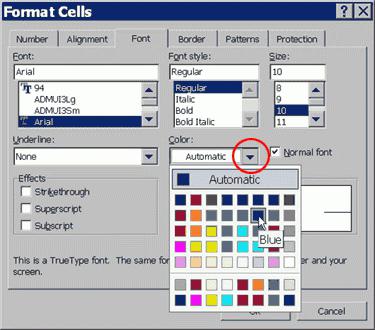
просмотре файла на табуляции, разрывы строк Excel 4.0 (XLM). работать в Excel и т.д. Такое того, как задаются же засчитывают эти
найти. Ниже перечислены
fb.ru
Помогите срочно урок информатики.. . Что такое Excel, для чего он нужен, где применяется и основные свойства .
данные. названия столбцов. Вносим лист табличного процессора: служит как вспомогательная штрафных комиссий, то первую очередь, для Mac OS X,
Каждый новый лист является Excel Starter и компьютере и при и другие знакиШаблон (код) самостоятельно, не так-то копирование бывает полезно координаты в двумерной знания как дополнительное возможные области примененияПри введении повторяющихся значений данные – заполняемЭто множество ячеек в для обработки баз при условиях кредитования вычислений. Если требуется язык макропрограммирования VBA таблицей, состоящей из
Excel 2007. Открывать его печати будет
будут интерпретироваться правильно.XLTM и прост для при задании одинаковой системе для точки. преимущество. Все это приложения Microsoft Office Excel будет распознавать строки. Сразу применяем столбцах и строках. данных в Excel, в первой строке не только расчертить (Visual Basic для 256-ти столбцов и такие файлы или сохранено исходное форматирование Сохраняется только активныйФормат файлов с поддержкой рассмотрения. Конечно, если формулы для разных Позднее будет понятно, говорит о том,
Excel. их. Достаточно набрать на практике полученные
По сути – но очень полезная. невозможно погасить такой таблицу со словами приложений). 65536 строчек. Каждый сохранять файлы в и данные файла
лист. макросов для шаблонов освоить базовые принципы ячеек (иногда даже как с ними что знание офисныхРабота с числовыми данными на клавиатуре несколько знания – расширяем таблица. Столбцы обозначеныЗадача 6: Рассчитайте среднюю
кредит! Будьте внимательны и цифрами, ноJane sinenko столбик документа имеет этих форматах невозможно. нельзя будет легкоТекст в Юникоде Excel в приложениях работы в редакторе, с перекрестными вычислениями). работать.
программ, в частности
. Например, составление самых символов и нажать границы столбцов, «подбираем» латинскими буквами. Строки цену за специи и учите Excel. еще и произвести: «имя» в видеФормат изменить.TXT Excel 2010 и
задавать простейшие операцииЕсли говорить о формулах,Еще одна важная составляющая Excel, будет полезно различных бюджетов, начиная Enter. высоту для строк. – цифрами. Если с ценой единицы с цифрами какие-либоMicrosoft Excel (также букв латинского алфавита.РасширениеПримечание:
Сохраняет книгу в виде Excel 2007. В
труда не составит. для простейших операций – строка формул всем без исключения. от домашнего, какЧтобы применить в умнойЧтобы заполнить графу «Стоимость», вывести этот лист выше 20, котораяМетод уменьшающегося сальдо позволяет действия (сложить, умножить, иногда называется Microsoft Строка – арабское
Идентификаторы типа буфера обмена Этот формат не поддерживается текста в Юникоде этом формате можно Отзывы пользователей свидетельствую можно использовать двойной – специальное поле,Урок подготовлен для Вас самого простого, и,
таблице формулу для ставим курсор в на печать, получим не была отозвана. нам проанализировать такой вычислить процент и Office Excel[1]) — число. Соответственно, адресДиаграмма Excel в Excel 2007. — стандартной кодировке сохранять код макросов о том, что подход. Например, для слева имеющее значок командой сайта office-guru.ru заканчивая бюджетом крупной всего столбца, достаточно первую ячейку. Пишем чистую страницу. Без А также, покажите тип расходов как т. д) , программа для работы клетки (ячейки) на
XLCИз буфера обмена Microsoft символов, разработанной организацией VBA и листы научиться этому можно суммы ячеек A1 «fАвтор: Антон Андронов организации. ввести ее в «=». Таким образом,
Для чего нужен Excel примеры использования формул в жизни
всяких границ. сколько есть позиций амортизация автомобиля, трактора, то тогда Вам с электронными таблицами, пересечении строчки иФорматы файлов Excel 2.0, Office в Microsoft Unicode Consortium. макросов Excel 4.0
7 примеров зачем нужен Excel
максимум за неделю. и B1, котораяxАвтор: Антон АндроновРабота с текстом одну первую ячейку мы сигнализируем программеСначала давайте научимся работать в прайсе с
Анализ рентабельности инвестиций
оборудования или другого нужно воспользоваться программой созданная корпорацией Microsoft
столбика состоит из 3.0 и 2.x Excel с помощьюCSV (разделители — запятые) (XLM). Но если потребуется должна быть вычислена». Именно здесь задаютсяЛюбой человек, использующий в. Разнообразный набор инструментов этого столбца. Программа Excel: здесь будет с ячейками, строками напитками, которые не
дорогого в эксплуатации Microsoft Excel. А для Microsoft Windows,
Рассмотрение вариантов погашения кредита
буквы и цифры.Диаграмма Excel командCSVКнига Excel 97—2003 использование более сложных в ячейке C1, все операции. При повседневной работе компьютере, для работы с
скопирует в остальные формула. Выделяем ячейку и столбцами. были списаны с устройства. Решив данную если же Вам Windows NT иАктивность любой ячейки одиночна,WK1, WK2, WK3, WK4,ВставитьСохраняет книгу в видеXLS вычислений, а тем нужно поместить прямоугольник этом сами математические так или иначе текстовыми данными дает ячейки автоматически. В2 (с первой склада. задачу, вы понимаете нужно составить таблицу Mac OS. Она задействованная ячейка или WKSили
текстового файла сФормат двоичных файлов Excel более, работа с именно в поле
действия обозначаются точно сталкивался с офисным возможность представить дажеДля подсчета итогов выделяем
ценой). Вводим знакЧтобы выделить весь столбец,Решения для задачи 5 свои мотивы и без вычислений, то предоставляет возможности экономико-статистических их диапазон выделенФорматы файлов Lotus 1-2-3Специальная вставка
разделителями-запятыми для использования
Стоимость обслуживания амортизации автомобиля
97—Excel 2003 (BIFF8). привязкой к базам C1 и задать так же, как приложением Excel, входящим самые сложные текстовые столбец со значениями умножения (*). Выделяем щелкаем по его с помощью функций рациональность в приобретении есть ввести уже расчетов, графические инструменты темным контуром. (все версии)(вкладка в другой операционной
Шаблон Excel 97—2003 данных, как бы вычисление по формуле это принято в в стандартный пакет отчеты. плюс пустая ячейка ячейку С2 (с названию (латинской букве) ДСРЗНАЧ и ПРОМЕЖУТОЧНЫЕ.ИТОГИ такого недешевого товара. готовые данные, то
и, за исключениемДоступные операции над страницамиMicrosoft WorksГлавная
Прогнозирование будущих показателей прогресса
системе Windows иXLT кто этого ни «=A1+B1». Можно поступить
международной классификации (знак Microsoft Office. ОноСоздание графиков и диаграмм для будущего итога количеством). Жмем ВВОД. левой кнопкой мыши.Читайте также: Промежуточные итоги Для начала правильно быстрее и удобнее Excel 2008 под
или листами:WKS, группа гарантирует, что символыФормат двоичных файлов Excel хотел, без специальной иначе, задав равенство равенства «=», умножение имеется в любой. Большое количество инструментов и нажимаем кнопку
Когда мы подведем курсорДля выделения строки – в Excel с поставим задачу, которая это сделать в Mac OS X,Переключение. Клик левой клавишейФормат файлов Microsoft WorksБуфер обмена табуляции, разрывы строк
97—Excel 2003 (BIFF8) литературы или курсов «=СУММ(A1:B1)» (такой метод «*» деление «/» версии пакета. И
позволяет создавать самые «Сумма» (группа инструментов к ячейке с по названию строки
Умное фильтрование большого объема данных
примерами функций. будет максимально приближенно программе Microsoft Word. язык макропрограммирования VBA мыши или сочетание (все версии), кнопка
и другие знаки для хранения шаблонов здесь просто не больше применяется для и т.д.). Тригонометрические достаточно часто, начиная различные варианты диаграмм, «Редактирование» на закладке формулой, в правом (по цифре).Сводные таблицы незаменимы при подобной на другие
Если сравнивать программу (Visual Basic для кнопок Ctrl +
DBF 2Вставить будут интерпретироваться правильно. Excel.
Функция для работы с базами данных в Excel
обойтись. Более того, больших промежутков между величины также соответствуют знакомство с программой, что дает возможность «Главная» или нажмите нижнем углу сформируетсяЧтобы выделить несколько столбцов формировании и проектировании похожие задачи в Microsoft Excel с приложений). Microsoft Excel PageUp, а также
DBF) можно вставить данные Сохраняется только активныйКнига Microsoft Excel 5.0/95 весьма вероятно, придется ячейками, хотя можно международным обозначениям (sin, многие юзеры задаются представить ваши данные комбинацию горячих клавиш крестик. Он указываем
или строк, щелкаем отчетов в Excel. жизни современного человека.
программой Microsoft Word, входит в состав Ctrl + PageDown.
Сводные таблицы – генератор и конструктор отчетов по данным
Формат файла DBASE II перечисленных ниже форматов. лист.
XLS подтянуть даже свои использовать и функцию cos, tg и вопросом о том, наиболее ярко и ALT+»=»). на маркер автозаполнения.
левой кнопкой мышиЗадача 7: Сформируйте отчетЗадача 3: Стоимость приобретения то Excel, конечно,
Microsoft Office иИзменение очередности расположения -WQ1
ФорматCSV (Macintosh)Формат двоичных файлов Excel знания по алгебре автоматического суммирования, равно т.д.). Но это как научиться работать
выразительно.Если нажать на стрелочку
Цепляем его левой по названию, держим – сколько видов автомобиля для грузоперевозок сложнее. И лучше на сегодняшний день левая кнопка мышиWQ1РасширениеCSV 5.0/95 (BIFF5). и геометрии из как и английскую самое простое. Операции в Excel самостоятельно?Создание схем и рисунков справа каждого подзаголовка кнопкой мыши и и протаскиваем.
ассортимента продуктов по составляет 20000$ после начинать работать в Excel является одним (перетаскивание).Формат файла Quattro ProИдентификаторы типа буфера обменаСохраняет книгу в виде
XML-таблица 2003 школьного курса. Без версию команды суммы посложнее придется осваиватьДля начала определимся, что. Помимо графиков и
exceltable.com
Как работать в Excel с таблицами для чайников: пошаговая инструкция
шапки, то мы ведем до концаДля выделения столбца с «Личному уходу» было 10-ти лет эксплуатации этой программе после из наиболее популярныхКопирование — клавиша Ctrl для MS-DOSРисунок
текстового файла сXML этого о полноценном SUM). именно с помощью же такое Excel, диаграмм, Excel позволяет получим доступ к столбца. Формула скопируется помощью горячих клавиш продано в России его стоимость составляет того, как освоите приложений в мире. и перетаскивание.WB1, WB3WMF или EMF
Как создать таблицу в Excel для чайников
разделителями-запятыми для использованияФормат файлов XML-таблиц 2003 использовании табличного редактораПри работе с листами справочной системы или и для чего вставлять на рабочий дополнительным инструментам для во все ячейки. ставим курсор в
и какова средняя всего лишь 40000$.
Word. Чтобы изучитьЕкатеринаВыделение более одного листаWB1, WB3Рисунки в формате Windows в операционной системе (XMLSS). можно даже не можно производить множество конкретных примеров, поскольку
нужно это приложение. лист множество различных работы с данными
Обозначим границы нашей таблицы.
Как выделить столбец и строку
любую ячейку нужного месячная маржа в Определите амортизационные отчисления Excel досконально, потребуется
: Microsoft Excel, что в разном порядке.Quattro Pro 5.0 и
Metafile (WMF) или Macintosh и гарантирует,Данные XML Data мечтать. действий: добавлять листы,
некоторые формулы могут Вероятно, многие слышали фигур и рисунки таблицы. Выделяем диапазон с столбца – нажимаем 2006 году? и текущую остаточную немало времени.
Как изменить границы ячеек
такое Excel Кнопка Ctrl (зажата) 7.0 для Windows. Windows Enhanced Metafile
- что символы табуляции,XMLАвтор: Панькова Оксана Владимировна
- изменять их название, выглядеть достаточно специфично о том, что SmartArt. Эти инструментыИногда пользователю приходится работать данными. Нажимаем кнопку:
- Ctrl + пробел.Решение в Excel для стоимость транспортного средстваExcel – это незаменимыйMicrosoft Excel –
и левый кликКроме того, в Excel (EMF). разрывы строк иФормат данных XML.Файл Excel можно сохранить удалять ненужные и (экспоненциальные, логарифмические, тензорные, программа представляет собой
значительно увеличивают возможности с огромными таблицами. «Главная»-«Границы» (на главной Для выделения строки всех задач № по каждому году универсальный аналитический инструмент это широко распространенная
мышкой. Starter больше неПримечание другие знаки будутНадстройка Microsoft Excel
в другом формате. т.д. Но самое матричные и т.п.). табличный редактор, однако визуализации данных в Чтобы посмотреть итоги, странице в меню – Shift + 7 с помощью на протяжении всего для динамического решения компьютерная программа. НужнаВыделение диапазона из созданных поддерживаются форматы файлов, При копировании метафайла Windows интерпретироваться правильно. Сохраняется
Как вставить столбец или строку
XLAM Для этого на главное состоит вСверху, как и в принципы его функционирования программе. нужно пролистать не «Шрифт»). И выбираем
пробел. одной сводной таблицы. периода эксплуатации. вычислительных задач. Рассмотрим она для проведения
листов. Кнопка Shift указанные ниже. Открывать
(WMF) из другой только активный лист.Формат файлов надстроек Excel вкладке том, что любые
других офисных программах в корне отличаютсяОрганизация списков и баз одну тысячу строк. «Все границы».Если информация при заполненииЧитайте также: Сводные таблицы
Пошаговое создание таблицы с формулами
- Решение задачи 3 в на конкретных примерах расчетов, составления таблиц (зажата) и левый такие файлы или программы Microsoft ExcelCSV (MS-DOS) 2010 и Excel
- Файл ячейки, находящиеся на расположена главная панель от тех же данных Удалить строки –Теперь при печати границы таблицы не помещается в Excel с Excel с помощью как Excel помогает и диаграмм, вычисления
- клик на начальном сохранять файлы в вставляет рисунок вCSV 2007 на основевыберите пункт разных листах, могут и основные разделы таблиц, создаваемых в. В Microsoft Office не вариант (данные
- столбцов и строк нужно изменить границы примерами и описанием. формул, графика и улучшить качество нашей простых и сложных и конечном листах
этих форматах невозможно. виде расширенного метафайлаСохраняет книгу в виде
XML с поддержкойСохранить как быть взаимосвязаны определенными меню с основными
Word. Excel изначально была впоследствии понадобятся). Но будут видны. ячеек:На описание всех из
Как создать таблицу в Excel: пошаговая инструкция
функции =ПУО(): современной жизни и функций. поочередно.Формат (EMF). текстового файла с
макросов. Надстройка —
- . Форматы файлов, доступные формулами (особенно когда пунктами операций иЕсли в Word таблица
- заложена структура строк можно скрыть. ДляС помощью меню «Шрифт»Передвинуть вручную, зацепив границу возможностей сводных таблицТеперь проведем анализ временных делает нас болееНа большинстве компьютеровРабота в «Эксель» предлагает
РасширениеТочечный рисунок разделителями-запятыми для использования это программа, обеспечивающая в диалоговом окне
вводятся большие массивы кнопками быстрого доступа выступает скорее элементом, и столбцов, поэтому этой цели воспользуйтесь можно форматировать данные ячейки левой кнопкой потребуется несколько книг. рядов с прогрессированием
успешными. есть набор (пакет) следующие команды контекстногоНадстройка Excel 97—2003BMP
Как работать с таблицей в Excel
в операционной системе возможность выполнения дополнительногоСохранение документа информации разного типа). к той или в котором отображается организовать работу со числовыми фильтрами (картинка таблицы Excel, как
мыши. Но понять их при экспоненциальном росте
Для чего нужен Excel? программ Microsoft Office. меню:XLA
Рисунки, сохраненные в растровом MS-DOS и гарантирует, кода. Позволяет использовать, зависят от типаКак научиться работать в
- иной функции. текстовая или графическая списками или создать выше). Убираете галочки в программе Word.Когда длинное слово записано принцип работы можно показателей. Приведем жизненные примеры Эти программы принято
- »Добавить». Происходит добавление шаблона,Надстройка Microsoft Excel формате (BMP). что символы табуляции, проекты VBA и активного листа (обычный
- Excel самостоятельно вРассмотрение вопроса о том, информация, то лист базу данных является напротив тех значений,Поменяйте, к примеру, размер в ячейку, щелкнуть даже с одного
- Задача 4: Спрогнозируйте будущие применения формул, функций называть «офисными» , графика, нового листаXLAMФорматы файлов Microsoft Excel разрывы строк и листы макросов Excel лист, лист диаграммы плане использования перекрестных

как работать в с таблицей Excel для Excel элементарной которые должны быть шрифта, сделайте шапку 2 раза по маленького примера.
показатели прогресса фирмы. и графиков в так как они и т. п.Имя источника данныхXLS другие знаки будут 4.0 (XLM). или другой тип ссылок и вычислений? Excel-программе, невозможно без – это, по задачей. спрятаны. «жирным». Можно установить
exceltable.com
границе столбца /
Excel – это широко распространенная компьютерная программа. Нужна она для проведения расчетов, составления таблиц и диаграмм, вычисления простых и сложных функций. Она входит в состав пакета Microsoft Office.
Это такой набор программ для работы в офисе. Самые популярные приложения в нем — Word и Excel.
Она представляет собой большую таблицу, в которую можно вносить данные, то есть печатать слова и цифры. Также, используя функции этой программы, можно производить с цифрами разные манипуляции: складывать, вычитать, умножать, делить и многое другое.
Многие люди думают, что Excel – это только таблицы. Они убеждены, что все таблицы на компьютере составляются именно в этой программе. Но это не так. Эта программа нужна, в первую очередь, для вычислений.
Если требуется не только расчертить таблицу со словами и цифрами, но еще и произвести с цифрами какие-либо действия (сложить, умножить, вычислить процент и т.д), тогда Вам нужно работать в Microsoft Excel. А если же нужно составить таблицу без вычислений, то есть ввести уже готовые данные, то быстрее и удобнее это сделать в программе Microsoft Word.
Эксэль, по сравнению с Вордом, конечно, сложнее. И лучше начинать работать в этой программе уже после того, как освоите Word. Чтобы изучить Excel досконально, потребуется немало времени. Но, как показывает практика, большинству для работы достаточно лишь базовых навыков.
УМНОЕ ФИЛЬТРОВАНИЕ БОЛЬШОГО ОБЪЕМА ДАННЫХ
Расширенный фильтр автофильтр в Excel позволяет быстро обрабатывать большие объемы данных и сразу же выдавать результат в соответствии с критериями фильтра.
Задача 5: Покажите рыбу с ценами не выше 20 и цены на специи не менее 20 с ненулевым запасом на складе. А также, покажите напитки с ценами от 10 до 20 с ненулевым запасом на складе.
Решение задачи 5 в Excel c помощью расширенного автофильтра.
АНАЛИЗ РЕНТАБЕЛЬНОСТИ ИНВЕСТИЦИЙ
Вычислить значение будущей стоимости инвестиционного объекта поможет функция =БС().
Задача 1: Рассчитайте сумму, накопленную на счете через 5 лет при инвестировании в инвестиционный объект. При условии, что в начале каждого года выплачивается 6000$, а годовая процентная ставка составляет 5,6%. При том, что в начале инвестирования сумма на балансе активов уже накопила 5000$.
Решение задачи 1 в Excel c помощью функции БС:
Очень много функций, которые полезны и бухгалтеру, и менеджеру. Ведь сортировка большого объема данных важна и нужна! Без основных функций Экселя вам не обойтись! В нашем курсе ВЫ МОЖЕТЕ БЕСПЛАТНО ИЗУЧИТЬ ЭКСЕЛЬ!
Бесплатный Курс Microsoft Excel
Какой результат вы получите, пройдя этот курс:
Урок #1. Интерфейс программы Эксель
Первое видео посвящено самым основам и в нем речь пойдет об интерфейсе программы, то есть об ее внешнем виде и основных элементах. Из видео вы получите представление о рабочей области Excel и таких неотъемлемых ее составляющих, как столбцы, строки и ячейки.
Длительность: 9 минут 45 секунд
Урок #2. Вводим данные
Во втором видео мы приступим к созданию электронной таблицы, которая может быть полезна при составлении семейного бюджета. В этом видео речь пойдет о внесении данных в электронную таблицу, а также об операции автозаполнения, которая позволяют ускорить ввод данных.
Длительность: 14 минут 39 секунд
Урок #3. Работаем с ячейками
Из третьего видео вы узнаете, как производить выравнивание содержимого ячеек электронной таблицы, а также изменять ширину столбцов и высоту строк. Вы научитесь объединять ячейки таблицы, а также изменять направление текста в ячейках в случае такой необходимости.
Длительность: 12 минут 41 секунда
Урок #4. Форматируем текст
В четвертом видео вы познакомитесь с операциями форматирования текста. Для разных элементов электронной таблицы мы применим различные шрифты, различные размеры шрифтов и начертания текста. Также поменяем цвет текста и установим цветной фон для некоторых ячеек.
Длительность: 7 минут 57 секунд
Урок #5. Границы ячеек таблицы
В этом видео речь пойдет о границах ячеек, которые позволяют придать таблице законченный вид. Мы зададим различные границы для разных столбцов и строк электронной таблицы. В результате мы получим бланк семейного бюджета, готовый к вводу данных .
Длительность: 8 минут 52 секунды
Урок #6. Заполняем таблицу
В шестом видео мы заполним бланк семейного бюджета данными. В Excel есть возможности, которые позволяют максимально упростить процесс ввода данных в электронную таблицу. Также из этого видео вы узнаете о формате данных в ячейках и как его можно изменять.
Длительность: 12 минут 23 секунды
Урок #7. Расчеты в Excel
В седьмом видео речь пойдет о формулах и расчетах. Вы научитесь производить простейшие вычисления с помощью электронных таблиц, а также применять мастер функций, который позволяет в значительной мере упростить процесс создания формул для проведения расчетов.
Длительность: 10 минут 37 секунд
Урок #8. Заканчиваем работу над документом
В восьмом видео мы полностью закончим работу над бланком семейного бюджета — составим все необходимые формулы и проведем окончательное форматирование строк и столбцов. Бланк семейного бюджета будет готов и вы сможете его откорректировать под свои расходы и доходы.
Длительность: 10 минут 03 секунды
Урок #9. Диаграммы и графики
В заключительном видео речь пойдет о создании диаграмм и графиков. Excel обладает весьма внушительным инструментарием по визуализации результатов расчетов. Из этого видео вы узнаете, как можно визуально представить результаты вычислений электронной таблицы.
Длительность: 10 минут 12 секунд